Table of Contents
Windows 10'da Yönetici Parolasını mı Unuttunuz? Windows 10 parolanızı unuttuysanız, paniğe kapılmanıza gerek yok. Bu blog yazısında, hesabınıza tekrar erişebilmeniz için parolanızı kurtarmanın veya sıfırlamanın birkaç farklı yolunu özetleyeceğiz.
Windows 10 parolanızı kurtarmak veya sıfırlamak için kullanabileceğiniz birkaç farklı yöntem vardır:
- Bir parola kurtarma aracı kullanın: Kayıp Windows 10 parolanızı kurtarmanıza yardımcı olabilecek birkaç farklı parola kurtarma aracı mevcuttur. Bu araçlardan bazıları ücretsizdir, diğerleri ise satın alınmalıdır.
- Önyüklenebilir bir CD veya USB sürücü kullanın: Kayıp Windows 10 parolanızı sıfırlamak için kullanılabilecek önyüklenebilir bir CD veya USB sürücü oluşturabilirsiniz.
| Uygulanabilir Çözümler | Adım adım sorun giderme |
|---|---|
| Düzeltme 1. Önyüklenebilir CD veya USB Sürücüsüyle Yönetici Parolasını Sıfırlayın | Önyüklenebilir CD'yi veya USB sürücüyü bilgisayarınıza takın.... Tam adımlar |
| Düzeltme 2. Üçüncü Taraf Yazılımla Windows Parolasını Sıfırlayın | Erişilebilir bir bilgisayarda PassFab 4WinKey'i indirin ve çalıştırın... Tam adımlar |
| Düzeltme 3. Windows 10 Parolasını Kurtarmak İçin PCUnlocker'ı Kullanın | Erişilebilir bir bilgisayarda PCUnlocker'ı indirin ve çalıştırın... Tam adımlar |
| Hediye: WiFi ve Tarayıcı Şifre Bulucu | EaseUS Key Finder'ı indirin ve çalıştırın... Tam adımlar |
Windows 10 Parolası Nasıl Kurtarılır veya Sıfırlanır?
Windows 10'da parolayı kurtarmak veya sıfırlamak için üç seçenek var. İlki, Komut İstemi'ni kullanarak parolayı sıfırlamayı ifade eder. Diğer ikisi, ücretsiz olmayan üçüncü taraf bir yazılım gerektirir.
Windows Oturum Açma Parolası Nasıl Bulunur
Windows oturum açma parolanızı almak veya sıfırlamak için hızlı adımları keşfedin. İşte sisteminize güvenli ve kolay erişim sağlayan Windows oturum açma parolalarını nasıl bulacağınız.
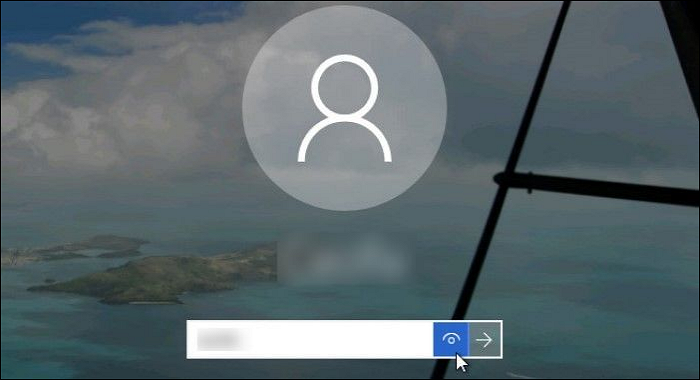
Seçenek 1. Önyüklenebilir CD veya USB Sürücüsüyle Yönetici Parolasını Sıfırlayın
Windows yönetici parolanızı unutursanız, bir CD veya USB sürücüsünden önyükleme yaparak sıfırlayabilirsiniz. Bu, Kurtarma Konsolu'na erişmenizi ve hesabınızın parolasını sıfırlamanızı sağlar. Windows Parola Sıfırlama aracıyla önyüklenebilir bir CD veya USB sürücüsü oluşturmanız gerekecektir.
İşte bunu nasıl yapacağınız:
Adım 1. Önyüklenebilir CD veya USB sürücüsünü bilgisayarınıza takın. Tanındıktan sonra bilgisayarınızı yeniden başlatın ve sürücüden önyükleme yapın.
Adım 2. Windows Kurulum ekranını görebilirsiniz. Shift+F10'a basın. Komut İstemi'ni başlatacaktır.
Adım 3. Aşağıdaki komut satırlarını yazın ve komut satırına her girdiğinizde Enter tuşuna basın.
c:\windows\system32\utilman.exe dosyasını c:\ konumuna taşı
c:\windows\system32\cmd.exe c:\windows\system32\sethc.exe dosyasını kopyalayın
(Not: Windows'u kurmayı planladığınız sürücü harfini C olarak değiştirebilirsiniz.)
Adım 4. Komut İstemi'ni kapatın, Windows kurulumunu kapatın ve kurulum USB'sini çıkarın. Bilgisayarınız yeniden başlatılacaktır.
Adım 5. Windows 10 oturum açma ekranı görüntülendiğinde, Komut İstemi'ni çağırmak için klavyedeki Shift tuşuna beş kez basın.
Adım 6. Komut satırı yazın ve Enter’a basın.
net kullanıcı kullanıcı adı yenişifre
("Kullanıcı adı" kısmını gerçek yerel hesabınızla değiştirmeyi ve "yenişifre" kısmını da sıfırlamak istediğiniz şifreyle değiştirmeyi unutmayın.)
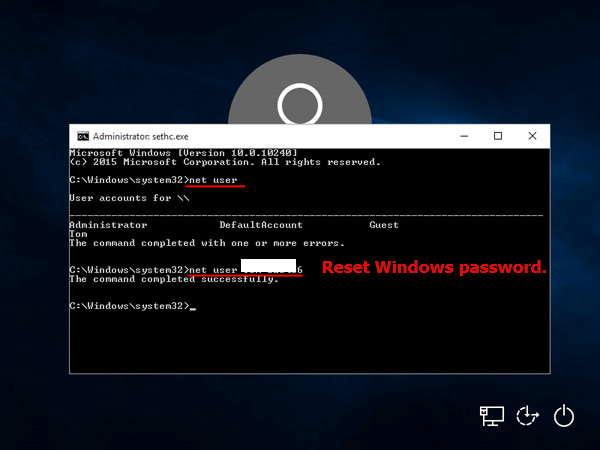
Adım 7. Komut İstemi'ni kapatın ve yeni parolayla Windows 10'da oturum açın.
Her şey plana göre giderse, şifrenizi sıfırlayıp hesabınıza tekrar erişim sağlayabilmelisiniz. Ancak, sorun yaşıyorsanız yardım için müşteri desteğiyle iletişime geçmekten çekinmeyin. Biraz yardımla, şifrenizi sıfırlayıp kısa sürede bilgisayarınızı kullanmaya geri dönebilmelisiniz.
Ayrıca Şunları da Beğenebilirsiniz:
Seçenek 2. Üçüncü Taraf Yazılımı ile Windows Parolasını Sıfırlayın
PassFab , unutulmuş veya kaybolmuş Windows 10 parolanızı kolayca sıfırlamanıza yardımcı olan profesyonel ve kullanımı kolay bir Windows 10 parola kurtarma aracıdır. PassFab ile kilitli bilgisayarınıza erişmek için veri kaybı olmadan yeni bir yönetici hesabı oluşturabilirsiniz.
PassFab ayrıca tüm yönetici parolalarını atlatma ve kaldırma gibi diğer özellikler de sunar. PassFab, piyasadaki en iyi Windows 10 parola kurtarma aracıdır ve satın almadan önce deneyebilmeniz için ücretsiz bir deneme sunar. Windows 10 parolanızı sıfırlamanın kolay ve etkili bir yolunu arıyorsanız, Passfab en iyi seçimdir.
Şifrenizi Anında Sıfırlamak İçin 3 Basit Adım:
Adım 1. Erişilebilir bir bilgisayara PassFab 4WinKey'i indirip çalıştırın ve bir sıfırlama diski oluşturun.
Şifre sıfırlama diski oluştur:
- Önyükleme ortamını seçin - CD/DVD veya USB flash sürücü. (USB/CD/DVD'deki tüm veriler kaybolacaktır.)
- "İleri"ye tıklayın.
- Oluşturmayı tamamlamak için talimatları izleyin.

Adım 2. Oluşturulan şifre sıfırlama diskini kilitli bilgisayara takın.
Bilgisayarı yeniden başlatın ve önyükleme menüsüne girmek için F12'ye basın. Takılı diskinizi bulun ve ok tuşlarını kullanarak önyükleme önceliğini değiştirin. Kaydetmek için F10'a basın.
Adım 3. Bilgisayarı yeniden başlatın ve Windows 10 şifresini PassFab 4WinKey aracılığıyla sıfırlayın.
Daha fazla ayrıntı için PassFab 4WinKey'in nasıl kullanılacağına dair bu kılavuzu inceleyin.
Seçenek 3. Windows 10 Parolasını Kurtarmak İçin PCUnlocker'ı Kullanın
PCUnlocker , Windows parolanızı sıfırlamak için güçlü bir araçtır. Parolanızı unuttuysanız veya kilitli bir bilgisayara erişmeniz gerekiyorsa, PCUnlocker yardımcı olabilir. Basit, adım adım talimatlar kullanarak PCUnlocker, parolanızı sıfırlama ve bilgisayarınızın kilidini açma sürecinde size rehberlik eder.
Bu yazılım hızlı, güvenilir ve kullanımı kolaydır, acemilerden ileri düzey kullanıcılara kadar herkes için mükemmeldir. Bu nedenle Windows parolanızı sıfırlamanız gerekiyorsa PCUnlocker'dan başkasına bakmayın. Bu yazılım, güçlü araçları ve sezgisel arayüzüyle sizi hızla doğru yola sokacaktır.
Adım 1. Erişilebilir bir bilgisayara PCUnlocker'ı indirin ve çalıştırın. Bir USB sürücüsü veya CD/DVD oluşturun.
Adım 2. BIOS ayarlarını değiştirin ve USB veya CD/DVD'den başlatın. (Adımlar seçenek adım 2 ile aynıdır.)
Adım 3. Bilgisayarı yeniden başlatın. PCUnlocker penceresini görebilirsiniz.
Windows şifresini sıfırlamaya başlayın:
- Bir kullanıcı hesabı seçin ve şifreyi sıfırlamak için "Şifreyi Sıfırla" butonuna tıklayın.
- Son olarak Yeniden Başlat düğmesine tıklayın ve sıfırlama diskini bilgisayardan çıkarın. Bilgisayarı yeniden başlatın ve yeni bir parola girin.

Ekstra İpucu: WiFi Parolası ve Kayıtlı Tarayıcı Parolası Nasıl Bulunur
Şifre bizim için önemlidir, özellikle de bu uygulamalarda ve web sitelerinde çok fazla şifremiz olduğundan. Bir WiFi şifresini veya Chrome, Firefox, Edge veya IE'de kayıtlı herhangi bir şifreyi kaybettiyseniz , profesyonel bir şifre bulucuya - EaseUS Key Finder - başvurabilirsiniz.
;
Bu Sayfa Size Yardımcı Oldu mu?
İlgili Makaleler
-
Adobe Premiere Ürün Anahtarı Nasıl Bulunur? 8 Tam Çözüm
![author icon]() Mike/2025/06/26
Mike/2025/06/26 -
Opera GX'te Kaydedilen Parolalar Nasıl Görüntülenir
![author icon]() Mike/2025/06/26
Mike/2025/06/26 -
WiFi Şifre Bulucu: PC/Mac/Android/iPhone için WiFi Şifresi Nasıl Görülür
![author icon]() Mike/2025/06/26
Mike/2025/06/26 -
Windows 11'de Kaydedilen Parola Nasıl Görüntülenir [2025 Tam Kılavuz]
![author icon]() Mike/2025/06/26
Mike/2025/06/26
EaseUS Key Finder Hakkında
EaseUS Key Finder, Windows veya Windows Server ürün anahtarlarını etkili bir şekilde bulmanız, Office, Adobe ve diğer yüklü yazılımların seri numaralarını keşfetmeniz ve WiFi kodlarını vb. basit tıklamalarla başarılı bir şekilde bulmanız için eksiksiz çözümler sunar.
Ürün İncelemeleri
